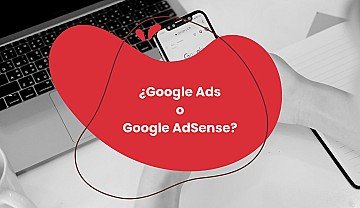Con un alcance de millones de usuarios y una gran escalabilidad, las campañas de aplicaciones de Google se han convertido en uno de los canales publicitarios más importantes para aplicaciones y juegos de todo el mundo (especialmente para Android).
En esta guía, te explicaremos todos los detalles para comenzar a promocionar tu aplicación con las campañas de aplicaciones de Google, los tipos de campañas que existen, cómo configurarlas y las mejores prácticas a tener en cuenta a la hora de optimizarlas. ¡Empecemos!
¿Qué son las campañas de aplicaciones de Google?
Las campañas de aplicaciones de Google (GAC), anteriormente campañas de aplicaciones universales o UAC, son campañas específicamente diseñadas para promocionar aplicaciones móviles en las plataformas de Google.
Estas campañas tienen como objetivo aumentar la visibilidad de una aplicación, fomentar las descargas y promover la interacción con la app después de la descarga.
Un gran diferenciador de las campañas de aplicaciones es el gran alcance que ofrecen, ya que Google muestra los anuncios en ubicaciones con amplia audiencia como:
- Red de búsqueda de Google.
- Google Play.
- YouTube.
- Red de Display de Google.
- Discover.
Tipos de campañas de aplicaciones
Realmente, las campañas de aplicaciones son un tipo de objetivo que nos ofrece Google Ads al crear una campaña. Al elegir “Promoción de la aplicación” como objetivo, encontraremos tres subtipos de campañas, cada una de ellas orientadas a diferentes acciones:
1. Descargas de aplicaciones
Las campañas de instalación de aplicaciones son el tipo de campaña más común. Estas se centran en incrementar el número de descargas, alentando a los usuarios a instalar la app. Sin embargo, como veremos más adelante, también puedes optimizar la orientación para centrarte en encontrar usuarios valiosos que realicen acciones determinadas en la aplicación.
2. Interacción con la aplicación (retargeting)
Las campañas de interacción realmente son campañas de retargeting para aplicaciones. Este tipo de campaña te ayuda a volver a atraer a tu aplicación a los usuarios que la instalaron y animarlos a realizar una acción en ella.
Para realizar una campaña de interacción, tu app necesita cumplir varios requisitos. Entre ellos, contar con un mínimo de 50 000 instalaciones, usar una lista de audiencia de usuarios de la aplicación, tener configurado el seguimiento de conversiones (ya sea mediante Firebase o un MMP) y contar con una política de privacidad que cumpla con la política de consentimiento de usuarios de la Unión Europea de Google .
3. Registro previo para obtener la app (solo para Android)
Este tipo de campañas están pensadas para generar expectación sobre la aplicación antes de su lanzamiento en Google Play, con lo que se busca generar el máximo de descargas posibles el día de lanzamiento oficial (y con ello favorecer el posicionamiento ASO de la app).
Antes de lanzarla, deberás tener habilitado el pre registro en Google Play, de manera que cuando un usuario clique en el anuncio, pueda registrarse previamente en la aplicación.
¿Cómo promociono mi app en Google?
Las campañas de aplicaciones funcionan de forma diferente a las campañas convencionales de Google Ads, sin la necesidad de crear anuncios. En un principio, Google solo requiere algunos elementos básicos, como texto, puja, presupuesto, imágenes. videos y recursos HTML5.
A partir de ahí, Google combinará estos recursos con los que ya dispongas en la ficha de la app en la tienda de aplicaciones para crear diferentes formatos de anuncios. Ni siquiera es necesario proporcionar palabras clave, ya que el algoritmo se basará en los términos de búsqueda de Google Play más relevantes para la categoría a la apunta la aplicación.
TIP 1: Antes de lanzar la campaña, revisa y optimiza la ficha de la tienda de aplicaciones. Las campañas también utilizarán las palabras clave que se estén utilizando en la ficha de Play Store.
Diferencias entre las campañas de aplicaciones en Android e iOS
Las campañas de aplicaciones de Google presentan notables diferencias en su funcionamiento y alcance entre los sistemas operativos Android e iOS:
1. Ubicaciones y Disponibilidad
Android
- Amplia gama de ubicaciones: Las campañas de aplicaciones de Google en Android tienen acceso a una amplia gama de ubicaciones publicitarias. Esto incluye la posibilidad de mostrar anuncios en Google Play Store, tanto en los resultados de búsqueda como en la visualización de aplicaciones, lo que constituye una ventaja significativa para la promoción de aplicaciones en este sistema operativo.
iOS
- Limitaciones en ubicaciones: En iOS, las campañas de aplicaciones enfrentan ciertas limitaciones en las ubicaciones donde pueden mostrarse. Obviamente, los anuncios que se muestran en Play Store no están disponibles para iOS. Por lo tanto, los anuncios para iOS se publicarán principalmente a través de AdMob (anuncios en otras aplicaciones), búsquedas de Google y YouTube.
2. Optimización y Datos de Usuarios
Android
- Acceso a datos de ambos lados: En Android, las campañas de aplicaciones tienen la ventaja de tener acceso a datos de ambos lados. Esto significa que pueden utilizar datos tanto de Google Play como del resto de plataformas de Google para optimizar la promoción de aplicaciones.
iOS
- Limitaciones en la obtención de datos: Google no utiliza datos de SKAdNetwork para optimizar campañas en iOS (aún). En iOS, Google utiliza un sistema de modelado de conversiones para estimar cuántas conversiones podrían haber ocurrido. Las señales de datos a nivel de usuario son limitadas debido a que Google no solicita permisos ATT en sus propias aplicaciones.
Cómo configurar tu campaña de aplicaciones de Google
La configuración adecuada de una campaña de aplicaciones en Google es fundamental para asegurarte de que tu publicidad sea efectiva y logre los resultados deseados. A continuación, te guiamos a través de los pasos clave para configurar una campaña de aplicaciones de Google:
Paso 1: Seguimiento de las conversiones
Los eventos de la aplicación son uno de los activos más importantes con los que puede contar un especialista en aplicaciones. Por eso, antes de lanzar cualquier campaña, debes tener en cuenta si vas a trabajar con Firebase como fuente de conversión o con un socio de medición móvil (MMP) como Appsflyer, Adjust o EMMA.
Si usas un socio de medición móvil (MMP)
- Para empezar, debemos configurar el tracker, para lo que nos dirigiremos a Administrador>Configuración>Cuentas vinculadas.
- En este punto encontraremos la posibilidad de vinculación con múltiples plataformas. En nuestro caso, seleccionaremos “Third-party app analytics”, clicando en Detalles.
- Continuamos haciendo clic en “Crear ID de vinculación”. Aparecerá una nueva pantalla donde introduciremos cuál es nuestro MMP, la plataforma de nuestra app (Android o iOS) y la aplicación en cuestión.
- Una vez generado el enlace de vinculación, debemos colocarlo en el lugar correspondiente de integraciones de nuestro MMP.
- Una vez integrado nuestro tracker, es el turno de las conversiones. Para configurar el seguimiento de las conversiones, nos dirigiremos a Objetivos>Conversiones>Resumen.
- Ahora, haremos clic en “+Nueva acción de conversión” y seleccionaremos “Aplicación” de la lista de tipos de conversión.
- En este punto se desplegará un panel donde deberemos elegir “Analítica de aplicaciones de terceros”.
- En la siguiente pantalla, nos aparecerán los eventos que hemos integrado anteriormente en el tracker. Tan solo tenemos que seleccionar aquellos que queramos importar y continuar al siguiente paso.
- Ahora, podremos visualizar en el panel “Resumen” los eventos de conversión de terceros, es decir, de nuestro MMP. En este panel, encontraremos también el evento correspondiente a Google Play, el cual editaremos para que no se incluya en conversiones.
- Por último, elegimos el evento importado de nuestro MMP que se corresponde a las instalaciones para, en este caso, sí incluirlo en conversiones. Así, Google Ads tendrá en cuenta los eventos del MMP para optimizar y mostrar los resultados de la campaña.
Si usas Firebase
Si de lo contrario, lo que quieres hacer es utilizar Firebase para hacer un seguimiento de las conversiones personalizado, deberás seguir los mismos pasos mostrados anteriormente.
- Primero, realiza la vinculación con Google Ads, desde Administrador>Configuración>Cuentas vinculadas y seleccionando «Google Analytics (GA4) y Firebase».
- Luego, importa los eventos de igual forma, desde Objetivos>Resumen, pero eligiendo “Propiedades de Google Analytics 4” en su defecto.
Encontrarás más información sobre el seguimiento de conversiones de aplicaciones aquí.
Paso 2: Lanzando la campaña
Una vez configuradas las conversiones, que quizás sea uno de los pasos más importantes, el resto es bastante sencillo. ya que las campañas de aplicaciones de Google se encuentran bastante automatizadas.
- Para lanzar la campaña, debemos dirigirnos a “Campañas”, situado en el menú lateral de la izquierda.
- Haz clic en el botón azul “Nueva Campaña”.
- Ahora aparecerá una nueva pantalla con todos los objetivos a elegir que nos ofrece Google Ads. En este caso, elegiremos “Promoción de la aplicación”.
- Al elegir este objetivo, tendremos a nuestra disposición 3 subtipos de campañas que seleccionaremos según lo que deseemos optimizar (Descargas de la aplicación, Interacción o Registro previo para obtener la app). Además elegiremos la plataforma de la aplicación. Si quieres hacer campaña para una app que está tanto en Android y en iOS, deberás crea